Hỗ trợ tư vấn
Tư vấn - Giải đáp - Hỗ trợ đặt tài liệu
Mua gói Pro để tải file trên Download.vn và trải nghiệm website không quảng cáo
Tìm hiểu thêm » Hỗ trợ qua ZaloClaude AI là một chatbot trí tuệ nhân tạo được xem như một đối thủ cạnh tranh của ChatGPT - một trợ lý AI nổi tiếng của OpenAI. Claude AI có khả năng thực hiện các cuộc trò chuyện thông minh và nắm bắt nội dung người dùng cung cấp để trả lời các câu hỏi. Hiện tại người dùng có thể đăng ký tài khoản Claude AI để trải nghiệm và sử dụng trợ lý AI này trong cuộc trò chuyện và thảo luận thông minh.
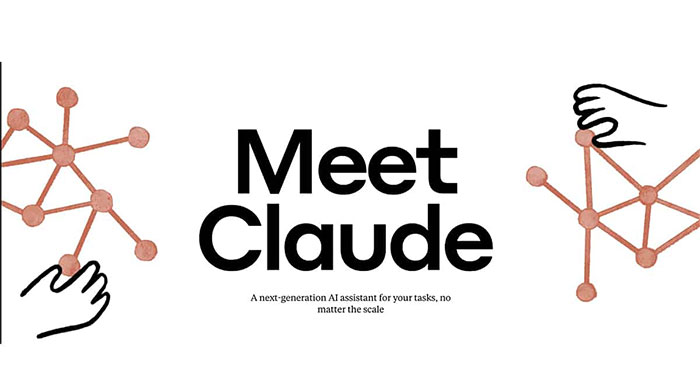
Claude không chỉ là một trợ lý AI thông thường, mà còn là một công cụ đa năng hoàn hảo cho nhiều loại nhiệm vụ liên quan đến văn bản và trò chuyện. Claude có khả năng tóm tắt, tìm kiếm thông tin, viết nội dung, lập trình và nhiều khả năng khác được thực hiện một cách xuất sắc. Claude AI ở thời điểm này chỉ hỗ trợ khu vực US và UK. Tuy nhiên, AI này vẫn trả lời được bằng tiếng Việt, Claude có thể đọc file tài liệu bằng cách tải lên tối đã 5 file mỗi lần và 10MB mỗi file. Nhờ vào khả năng đọc hiểu nhanh, Claude có thể tóm tắt nhanh nhất một tài liệu dài. Dưới đây là hướng dẫn chi tiết cách đăng ký tài khoản Claude AI.
Bước 1: dùng VPN để fake IP qua Mỹ/Anh. Mình đang dùng công cụ VPN này trên Chrome: Hola VPN, hoặc dùng TunnelBear VPN
Bước 2: Fake IP xong bạn vào website của Claude claude.ai để đăng ký tài khoản.
Bước 3: dùng SMSPool hoặc SMS Activate thuê số điện thoại ở Mỹ/Anh để xác thực.
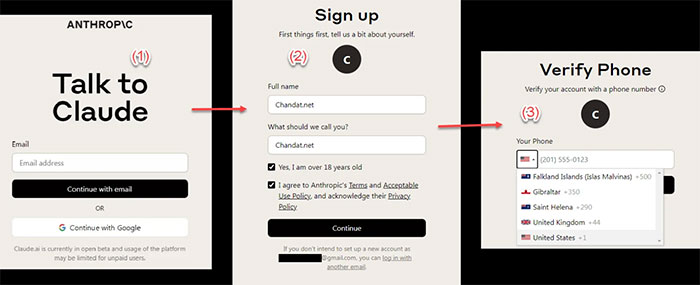
Bước 4: Đăng ký xong, tắt VPN dùng bình thường.
Theo Nghị định 147/2024/ND-CP, bạn cần xác thực tài khoản trước khi sử dụng tính năng này. Chúng tôi sẽ gửi mã xác thực qua SMS hoặc Zalo tới số điện thoại mà bạn nhập dưới đây: